win11输入法在任务栏那没有了 Win11任务栏没有中文输入法
更新时间:2024-02-11 16:00:34作者:yang
近日微软推出了备受期待的操作系统升级版——Windows 11,与我们的期望不同的是,在新版的任务栏中,我们发现了一个令人困惑的问题——Win11任务栏竟然没有中文输入法!这无疑给我们的日常使用带来了一些不便。作为一个广泛使用中文输入法的用户来说,这意味着我们需要额外的步骤来切换输入法,而且无法像以往那样直接在任务栏中进行中英文切换。这一变化引发了广泛的讨论和疑虑,让我们不禁思考:Win11任务栏缺失中文输入法,背后的原因是什么?对于我们用户来说,这是否意味着我们需要寻找其他解决方案来满足我们的输入需求?让我们深入探讨这个话题,并寻找解决这一问题的方法。
操作方法:
1.首先按下键盘上的“win+r”快捷键打开“运行”。在运行框中输入“regedit”回车确定。然后将此路径输入到上方路径框中“计算机HKEY_CURRENT_USERSoftwareMicrosoftWindowsCurrentVersionRun”。
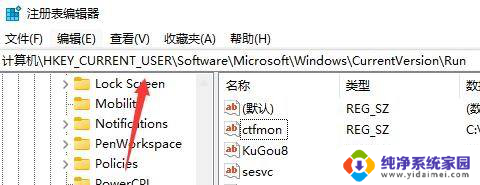
2.接着右键右侧空白处,新建一个“字符串值”。并命名为“ctfmon”。
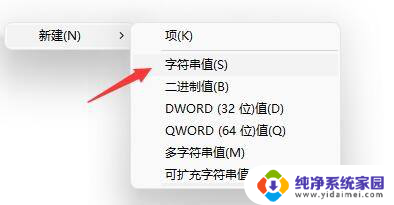
3.新建完成后双击打开它,在数值数据栏中输入如下内容“C:Windowssystem32ctfmon.exe”即可。
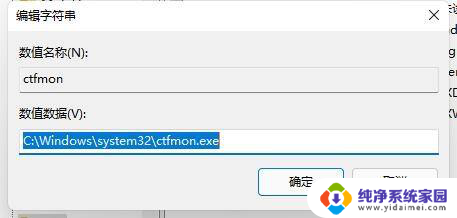
以上就是win11输入法在任务栏中不再显示的全部内容,对于还有疑问的用户,可以参考以上小编提供的步骤进行操作,希望能为大家带来帮助。
win11输入法在任务栏那没有了 Win11任务栏没有中文输入法相关教程
- windows11输入法如何放入任务栏 Win11如何将输入法添加到任务栏
- windows11输入法回到任务栏 Win11输入法如何固定到任务栏
- win11移出任务栏 如何将Win11输入法图标移出任务栏
- win11输入法不在任务栏显示 Win11如何显示输入法图标
- win11任务栏没有大小 Win11任务栏大小调节方法
- win11任务栏出现两个输入法图标 Win11如何设置双输入法显示
- 怎么将输入法固定到任务栏 Win11怎么把输入法图标放到任务栏
- win11任务栏图标设置在中间 Win11任务栏图标居中设置方法
- win11加入任务栏不折叠 win11任务栏不折叠设置方法
- win11没有搜索栏 Win11任务栏搜索框消失了怎么办
- win11如何关闭协议版本6 ( tcp/ipv6 ) IPv6如何关闭
- win11实时防护自动开启 Win11实时保护老是自动开启的处理方式
- win11如何设置网页为默认主页 电脑浏览器主页设置教程
- win11一个屏幕分四个屏幕怎么办 笔记本如何分屏设置
- win11删除本地账户登录密码 Windows11删除账户密码步骤
- win11任务栏上图标大小 win11任务栏图标大小调整方法